 评分:4 版本:v1.95 绿色版 更新时间:2021-01-06 14:12 大小:78KB 平台:WinAll 语言:简体中文 授权:免费 类型:国外,文件管理
评分:4 版本:v1.95 绿色版 更新时间:2021-01-06 14:12 大小:78KB 平台:WinAll 语言:简体中文 授权:免费 类型:国外,文件管理软件介绍
filetypesman具有十分实用的功能,能够应用于专门查看已经注册的文件类型,能够将所有相关的扩展名显示出来,信息全面详细,用户可以自由选择,生成对应的报告来浏览。
filetypesman汉化绿色版介绍
Windows“文件夹选项”中“文件类型”选项卡的替代方法。它显示计算机上注册的所有文件扩展名和类型的列表。对于每种文件类型,将显示以下信息:类型名称,描述,MIME类型,可感知的类型,标志,浏览器标志等,还允许您轻松编辑每种文件类型的属性和标志,并允许您添加,编辑和删除文件类型中的动作。

使用教程
1、不需要任何安装过程或其他dll文件,为了开始使用它,只需将可执行文件(FileTypesMan.exe)复制到所需的任何文件夹中,然后运行它。
2、运行它之后,您应该等待几秒钟,直到加载文件类型列表。如果加载过程太慢,建议关闭图标加载(菜单中的“选项”->“不加载图标”),因此在下次运行时,加载过程会更快。
3、主窗口包含2个窗格。上部窗格显示计算机上注册的所有扩展名/文件类型的列表。在上方窗格中选择单个文件类型时,下方窗格将显示所选类型的所有操作的列表。
更新日志
版本1.95:
添加了“复制所选动作”和“粘贴动作”选项,使您可以将一个或多个动作复制到剪贴板,然后将其粘贴到另一种文件类型/扩展名中。
固定的错误:当文件扩展名具有无法访问的“用户选择”条目时,显示并编辑文件类型的操作,而不是显示“访问被拒绝”错误消息。
版本1.90:
添加了“运行为TrustedInstaller”选项(在“帮助”菜单下)。您可以使用此功能来查看和修改其所有者为TrustedInstaller的文件类型,例如.mp3文件扩展名的Windows Media Player菜单项。
在上部和下部窗格中添加了“注册表项所有者”列。当下部窗格中的注册表项所有者是'NT SERVICE \ TrustedInstaller'时,必须运行作为TrustedInstaller才能修改文件类型操作。否则,您将收到“访问被拒绝”错误消息。
版本1.85:
在下部窗格中添加了“图标”列。
在“编辑操作”窗口中添加了图标字段。
软件截图


软件综述
文件管理器中文版
文件管理器中文版是一款流行的文件管理应用,可在 Windows、macOS 和 Linux 系统上使用。以下是该软件的一些主要功能和优点:
优点:
- 多标签界面:可以在多个选项卡中打开不同文件夹,方便同时处理多个操作。
- 自定义布局:用户可以自定义窗口布局、工具栏和菜单,以满足他们的个人喜好。
- 强大的搜索功能:支持快速且准确的文件搜索,包括在内容中搜索。
- 批量操作:允许用户对多个文件和文件夹执行批量操作,例如重命名、移动和删除。
- 云存储集成:支持与包括 Google Drive、Dropbox 和 OneDrive 在内的云存储服务集成。
- 可扩展性:通过插件和主题,用户可以扩展软件的功能。
- 免费和开源:文件管理器中文版是一款免费且开源的软件,这意味着用户可以自由下载、使用和修改它。
主要功能:
- 文件和文件夹管理
- 搜索和排序
- 文件操作(复制、移动、重命名、删除)
- 文件属性编辑(例如名称、日期、大小)
- 文件预览
- 存档和解压
- 云存储集成
- FTP 和 SFTP 支持
- 远程文件管理
用户评价:
文件管理器中文版通常获得正面评价,用户赞扬其直观的用户界面、可定制性以及强大的功能。它被广泛用于个人文件管理、专业人士和技术人员。
结论:
文件管理器中文版是一款功能齐全、用户友好的文件管理应用,值得推荐给任何寻求高效管理其文件的用户。它免费且开源,使其成为特别是对于预算有限的用户的一个有吸引力的选择。







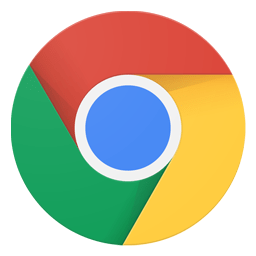
![idm下载器电脑版(internet download manager) v6.42.42.2 官方最新版 多国语言[中文]免费](https://img-ha.wai99.com/upload/2020-6/20206231640403333.jpg)
![wireshark中文版2025(网络抓包工具) v4.4.9 最新版 多国语言[中文]免费](https://img-ha.wai99.com/upload/2020-12/2020121295751835.png)